www.samsung.com/ua_ru/support/model/SCX-4100 웹사이트로 이동하세요. 페이지를 아래로 스크롤하여 "유용한 소프트웨어" 섹션을 찾으세요.
범용 스캐닝 드라이버를 다운로드합니다(모든 장치를 중앙 집중식으로 관리). 삼성 스캐너, 모델에 관계 없음).
Windows 10을 사용하는 경우 Samsung 드라이버를 설치하는 과정이 간단하지 않습니다. 몇 가지 해킹을 사용해야 합니다. 해야 할 일에 대해 아래에 자세히 작성하겠습니다. 걱정하지 마세요. 성공할 거예요!
게시자 차단을 해제하는 방법
드라이버를 설치하려면 먼저 Windows 10 게시자의 잠금을 해제해야 합니다. Windows 10에서는 경고 창이 나타나기 때문입니다. 

"프로그램을 실행하려면 게시자의 차단을 해제해야 합니다."
"게시자 차단을 해제하는 방법" 링크를 클릭하면 실망할 가능성이 높습니다. 거기에서는 명확하고 구체적인 지침이 여러분을 기다리고 있지 않기 때문입니다. 나는이 상황에서 그들이 조언하는 바를 포럼에서 시간을 보내고 다시 읽었습니다.
자, 가자.
딸깍 하는 소리 마우스 오른쪽 버튼으로 클릭시작 버튼에서.


발사하자 명령줄(관리자 권한으로) 스크린샷과 같습니다.
오래된 DOS 인터페이스가 포함된 창이 나타납니다.


이제 드라이버 파일의 경로를 수동으로 작성합니다. DRV 디렉터리가 포함된 설치 폴더의 D 드라이브에 있습니다.
디스크를 변경하려면 다음을 작성하십시오. 디: Enter 키를 누릅니다.


이제 명령을 사용하여 CD이동 원하는 폴더. 내 경우에는 그렇지 CD 설치\drv.


이제 드라이버 파일의 이름을 쓰고(클립보드에서 명령줄에 직접 복사하여 붙여넣기) Enter 키를 누릅니다.

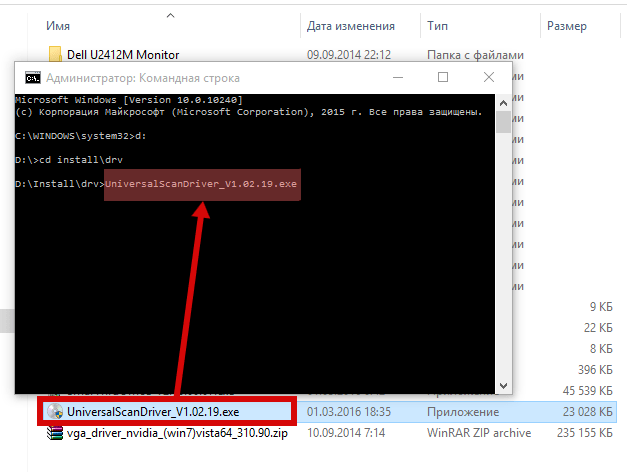
엄청난! 원하는 설치 창이 나타납니다.
삼성 유니버설 드라이버 설치


수술실 윈도우 시스템 10은 2016년 최종 업데이트 이후에도 여전히 원시 상태로 남아 있습니다. 장비와 프로그램이 신제품과 잘 작동하지 않습니다. 자주 충돌함 블루 스크린사망하면 다른 문제가 발생합니다. 문제는 Windows 10 자체가 프로그램 및 드라이버 게시자를 차단하여 소프트웨어 설치 및 실행을 방지한다는 것입니다. Microsoft 개발자가 이러한 검사를 수행했습니다. 소프트웨어시스템 보안을 향상시키기 위해. 따라서 이 오류가 발생하면 Windows 10에서 게시자 차단을 해제하는 방법이 문제 해결에 도움이 될 것입니다.
문제의 원인과 해결책
사용자 계정 컨트롤 시스템이 프로그램이나 드라이버의 실행이나 설치를 차단하는 경우 Windows 10 게시자의 차단을 해제하는 방법에 대한 방법이 필요할 수 있습니다. 이 문제는 드라이버의 디지털 서명에 문제가 있는 경우에도 발생할 수 있습니다.
솔루션 번호 1. 라이센스 확인 비활성화
- "진단"섹션으로 이동해야합니다. 이렇게 하려면 "시작", "종료"를 클릭하고 "Shift" 키를 누른 상태에서 "다시 시작"을 클릭하십시오.

- 설정 메뉴가 나타납니다. “진단”을 클릭하세요.

- 다음 창에서 "고급 옵션"을 선택하고 "다운로드 옵션"을 클릭하세요.

- 목록에는 "필수 드라이버 서명 확인 비활성화"가 있습니다.

- 작업을 다시 선택하고 결과를 저장합니다.
이제 게시자의 잠금이 해제됩니다.
솔루션 2번. UAC 비활성화
UAC(사용자 계정 컨트롤)로 인해 게시자가 차단될 수 있으므로 잠시 비활성화하는 것이 좋습니다. 이렇게 하려면 다음을 수행하는 것이 좋습니다.
- "시작"을 클릭하고 검색 창"UAC"를 입력하세요. 결과를 클릭하세요.

- "제어판"섹션이 열립니다. UAC 슬라이더를 맨 아래로 드래그하여 게시자 확인을 비활성화합니다.

- PC를 다시 시작한 후 응용 프로그램을 다시 시작하거나 하드웨어 드라이버를 설치해 봅니다.
솔루션 번호 3. 소프트웨어 방식
이전에는 Windows 10 Manager와 같은 프로그램에 대해 작성했습니다. 차단된 게시자의 문제를 해결하는 데도 도움이 될 수 있습니다.
- 우리는 프로그램을 시작합니다. 왼쪽 메뉴에서 '보안'을 선택한 다음 '시스템 보안'을 선택하세요.

- 새 창이 열립니다. "열린 파일 보안 경고 비활성화" 확인란을 선택합니다.
- "저장"을 클릭하고 시스템을 재부팅하십시오.
솔루션 번호 4. 디지털 서명 제거
제거 방법에 대해 전자 서명읽다 . 설명된 방법은 최종 결과 표시에서만 다릅니다.
솔루션 번호 5. 명령줄 사용
이 오류를 우회하여 명령줄을 통해 프로그램을 올바르게 설치할 수 있습니다. 이를 위해 우리는 다음을 수행합니다.
- "시작"을 클릭하고 검색창에 "cmd"를 입력하세요. 결과를 마우스 오른쪽 버튼으로 클릭하고 "관리자 권한으로 실행"을 선택하십시오.
- 프로그램 설치 파일이나 드라이버의 경로를 지정합니다.
- 소프트웨어를 설치하기 위한 명령줄을 기다리고 있습니다.
- PC를 재부팅합니다.
exe.file의 경로를 올바르게 입력해야 한다는 점에 유의하는 것이 중요합니다. 그렇지 않으면 cmd가 해당 경로를 찾지 못할 것입니다.
이 문제를 해결하는 방법을 알아보려면 다음 비디오를 시청하세요.
OS를 더욱 안전하게 만들려는 Microsoft의 끊임없는 열망이 일반 사용자에게 비례적인 수의 문제를 야기한다고 말하면 독창적이지 않을 것입니다. 그래서, 윈도우 10일부를 완전히 설치(실행)할 때 법률 프로그램경고창이 뜹니다." 이 애플리케이션은 보안상의 이유로 차단되었습니다." (옵션: " 이 게시자는 차단되었으며 해당 프로그램은 귀하의 컴퓨터에서 실행되지 않습니다."). 또한 차단된 소프트웨어는 관리자 권한이 있어도 설치되거나 실행되지 않습니다. 이 시스템 동작의 이유는 사용자 계정 제어 메커니즘( UAC), 디지털 서명이 만료되거나 취소된 응용 프로그램을 차단합니다. 아래에서 두 가지를 찾을 수 있습니다. 간단한 방법이 금지를 우회하는 방법, 즉 보안을 위해 시스템에서 차단한 프로그램을 차단 해제합니다.
제어판을 통해 UAC 비활성화. 레지스트리를 수동으로 편집하지 않고 사용자 계정 컨트롤을 비활성화하는 가장 빠른 방법은 다음과 같습니다. 검색 창시작 메뉴 옆에 있는 다음을 입력합니다. UAC → 검색결과에서 '를 클릭하세요. 사용자 계정 컨트롤 설정 변경" (스크린샷) → 완전히 Windows 10에서 UAC 비활성화, 열리는 제어판의 "사용자 계정 컨트롤 설정" 섹션에서 슬라이더를 가장 낮은 위치로 이동합니다. 알리지 않음" → "좋아요"(아래 스크린샷).

실행 창을 통해 UAC 비활성화. 키 조합 사용 " 이기다 + 아르 자형" 실행 대화 상자를 호출하고 명령을 입력(복사)합니다. 사용자 계정 제어 설정 → "좋아요"→ 슬라이더를 가장 낮은 위치로 이동" 알리지 않음" → "좋아요".
잠금 해제된 소프트웨어를 성공적으로 설치한 후 반환하는 것을 잊지 마십시오. UAC표준 설정으로!
프로그램의 디지털 서명 제거

널리 사용되는 응용 프로그램의 대부분 실행 파일 속성에 있는 "디지털 서명" 탭으로 전환하면 파일 속성에서 디지털 서명의 구성을 볼 수 있습니다(스크린샷). 설치(실행) 중인 애플리케이션의 보안에 확신이 있다면 간단히 다음을 수행하는 것이 좋습니다. 내장된 디지털 서명 제거.

Windows에서는 이 작업을 수행할 수 없으므로 무료 휴대용 유틸리티를 다운로드하는 것이 좋습니다. 파일 서명자→ Drag&Drop 방식으로 원하는 항목을 드래그 EXE-파일을 다운로드한 아카이브에서 실행 파일로 복사(스크린샷) → "디지털 서명" 탭이 사라진 것을 확인합니다.
이제 남은 것은 잠금 해제된 프로그램을 환경에서 실행하여 짧은 노력의 결과를 평가하는 것뿐입니다. 윈도우 10 .
많은 사용자가 Windows 10에서 일부 프로그램을 시작하거나 설치할 때 "라는 오류가 표시된 창이 나타나는 것을 발견했습니다. ", 응용 프로그램의 정상적인 시작 또는 설치를 방해합니다. 따라서 로컬 관리자 권한이 있는 사용자라도 해당 응용 프로그램을 실행하거나 설치할 수 없습니다.
영어로 윈도우 버전 10 오류는 다음과 같습니다.
관리자가 이 앱을 실행하지 못하도록 차단했습니다. 자세한 내용은 관리자에게 문의하세요.
 "이 게시자는 차단되었으며 해당 프로그램은 컴퓨터에서 실행되지 않습니다."라는 오류가 나타날 수도 있습니다.
"이 게시자는 차단되었으며 해당 프로그램은 컴퓨터에서 실행되지 않습니다."라는 오류가 나타날 수도 있습니다.
이 법안 윈도우 보호 UAC(사용자 계정 컨트롤) 시스템에 내장된 10은 만료되거나 취소된 디지털 서명이 있는 애플리케이션의 시작/설치를 차단합니다(실행 파일 속성에서 디지털 서명 탭을 열어 이를 확인할 수 있습니다).
응용 프로그램이 안전하고 신뢰할 수 있는 소스에서 얻은 것이라고 확신하는 경우 이 알림을 무시하고 프로그램을 실행/설치할 수 있습니다. 몇 가지 해결 방법이 있습니다.
명령줄에서 프로그램 실행
관리자 권한으로 명령 프롬프트를 열고 그 안에서 프로그램을 실행하여 차단을 우회할 수 있습니다.

디지털 서명 제거
설치 파일에서 디지털 서명을 제거하는 것도 가능합니다(예: 다음을 사용). 타사 유틸리티 파일 서명자).
UAC 비활성화
왜냐하면 UAC 시스템에 의해 애플리케이션 실행이 차단됩니다. 일시적으로 비활성화할 수 있습니다.
중요한. UAC 시스템은 컴퓨터 보호의 중요한 계층이므로 일시적으로만 UAC를 비활성화해야 합니다. 응용 프로그램을 설치한 후 UAC 설정을 기본값으로 되돌립니다.
그룹 정책을 통해 UAC를 비활성화할 수 있습니다. UAC 정책은 GPO 섹션에 있습니다. Windows 설정->보안 설정->보안 옵션. UAC 정책 이름은 다음으로 시작합니다. 사용자 계정 컨트롤(계정 제어).

메모. 편집자 그룹 정책 gpedit.msc는 홈에서 사용할 수 없습니다. Windows 에디션 10
레지스트리를 통해 UAC를 비활성화하는 것이 훨씬 더 편리하고 쉽습니다. 이렇게 하려면 레지스트리 편집기(regedit.exe)에서 해당 섹션으로 이동하십시오. HKEY_LOCAL_MACHINE\Software\Microsoft\Windows\CurrentVersion\Policies\System매개변수 값을 변경합니다. 루아 활성화~에 0
 또는 다음 명령을 실행하십시오.
또는 다음 명령을 실행하십시오.
reg.exe 추가 HKLM\SOFTWARE\Microsoft\Windows\CurrentVersion\Policies\System /v EnableLUA /t REG_DWORD /d 0 /f
UAC를 비활성화하려면 시스템에서 컴퓨터를 다시 시작하라는 메시지를 표시합니다.
 차단된 애플리케이션을 설치해 보세요. 모든 것이 작동하면 매개변수 값을 설정하여 UAC를 다시 켜십시오. 루아 활성화동일한 1
.
차단된 애플리케이션을 설치해 보세요. 모든 것이 작동하면 매개변수 값을 설정하여 UAC를 다시 켜십시오. 루아 활성화동일한 1
.
내장된 Windows 관리자 계정 세션에서 애플리케이션 실행
이전 방법 중 어느 것도 효과가 없으면 내장 세션에서 애플리케이션을 시작/설치해 볼 수 있습니다. 계정관리자입니다(다음 기사에서 설명하겠습니다).
똑똑한 머리는 표준을 모든 것에 확장하는 결과와 저작권에 대한 통제할 수 없는 갈망에 대해 경고했습니다. 이제 어떤 소프트웨어 게시자라도 이유 없이 Windows 10에 의해 차단될 수 있습니다. 디지털 서명이 없거나 의심스러운 프로그램만 확실히 차단된다는 주장은 비판에 맞지 않습니다.
예를 들어 uTorrent의 서명에는 모든 것이 문제가 없지만 Windows 10에서는 의심스러운 해커 기술과 함께 이 응용 프로그램을 차단합니다. 인터넷에서 프로그램을 구입하거나 다운로드했지만 실행이 차단된 경우 어떻게 해야 합니까? 운영 체제, 게시자가 OS 확인에 실패했다는 근거로 주장됩니까? 이 게시물에서는 Windows 10에서 게시자의 차단을 해제하는 방법을 설명합니다.

Microsoft는 Windows 10에서 게시자의 차단을 해제할 수 없는 것은 오로지 우리의 안전을 위해서만 취해진 조치라고 확신합니다. 이러한 보증은 문제를 해결하지 못할 뿐만 아니라 사용자에게 지속적인 짜증을 유발합니다.
이러한 유형의 서비스 작업에 가장 많이 사용되는 프로그램의 차단을 해제할 수 없는 경우 토렌트를 사용하는 방법은 무엇입니까? Linux에서 유사한 보안 조치가 취해지지 않는 이유는 무엇입니까? 아마도 Ubuntu의 모든 핵심 소프트웨어가 신뢰할 수 있는 저장소에서 제공되기 때문일까요? 하지만 어쩌면 우리가 주의가 산만해졌을 수도 있습니다...
보호를 제거하는 방법?
Windows 10에서 신뢰할 수 없는 프로그램을 실행하기 전에 사용자 계정 컨트롤을 비활성화해야 합니다. 그렇지 않으면 게시자 차단을 해제할 수 없습니다. 이는 다음과 같이 수행됩니다.
- "시작" 버튼 옆에 있는 "검색"으로 이동합니다.
- 검색창에 "UAC"를 입력하세요.
- 검색결과에서 링크를 선택하세요 "사용자 계정 컨트롤 설정 변경".
- 열리는 창에서 슬라이더를 가장 낮은 위치로 이동합니다.
그런 다음 불운한 프로그램을 다시 시작해 볼 수 있습니다. 대개, 이 방법모든 문제를 제거합니다.
방법 2, 해커:
- 우리는 "FileUnsigner"라는 네트워크에서 유틸리티를 다운로드합니다. 이는 디지털 서명을 제거하도록 설계되었습니다.
- 응용 프로그램과 함께 아카이브의 압축을 풉니 다.
- 차단된 프로그램의 아이콘을 유틸리티 아이콘으로 드래그하세요.
- 유틸리티는 애플리케이션에서 디지털 서명을 삭제하고 콘솔 창에 이에 대해 알려줍니다.
 이제 게시자를 차단 해제할 필요가 없습니다. 왜냐하면... Windows 10에서는 프로그램 서명을 감지하지 못합니다. 글쎄, "아니요"라고 대답하면 문제가 없습니다. 응용 프로그램은 문제 없이 실행되어야 합니다. 제안된 방법 중 적어도 하나가 귀하의 문제를 의제에서 제거할 수 있기를 바랍니다.
이제 게시자를 차단 해제할 필요가 없습니다. 왜냐하면... Windows 10에서는 프로그램 서명을 감지하지 못합니다. 글쎄, "아니요"라고 대답하면 문제가 없습니다. 응용 프로그램은 문제 없이 실행되어야 합니다. 제안된 방법 중 적어도 하나가 귀하의 문제를 의제에서 제거할 수 있기를 바랍니다.




